
Sisältö
- Miksi testata PS4-internetyhteyttäsi?
- Testin Internet-yhteyden suorittaminen PS4: llä.
- Ehdotetut lukemat:
- Hanki apua meiltä.
Internet-yhteystestin suorittaminen PS4: llä voi olla kätevää, jos sinulla on verkko-ongelma tai haluat tietää joitain näkökohtia konsolin verkkoasetuksista. Tämä lyhyt opas näyttää tämän testin suorittamisen muutamassa vaiheessa.
Miksi testata PS4-internetyhteyttäsi?
Voi olla muutama syy, miksi haluat suorittaa Internet-yhteyden testin PS4: lläsi.
Nopeustestin suorittaminen.
Jos haluat tietää PS4: n lataus- ja latausnopeudet, tämä testi on välttämätön.
Muista, että lataus- ja latausnopeuden tulokset ovat vain arvioita riippuen yhdistetyistä palvelimista ja verkkoliikenteestä. Nopeustestin tulokset, kun teet Internet-testin toisella laitteella, joka on kytketty kotiverkkoon, voivat näyttää eri tavalla.
Toisinaan saatat haluta myös saada yhteysnopeuden yksityiskohtia muihin tarkoituksiin, vaikka sinulla ei ole lainkaan ongelmia.
Tietää muita PS4-yhteyteen liittyviä verkkotietoja.
Ja puhumalla muista yksityiskohdista, Internet-yhteyden testaus antaa sinulle muita verkkotietoja, kuten PS4: n IP-osoitteen, Internet-yhteyden tilan, PlayStation Network -tilan tai NAT-tyypin.
Verkko-ongelman diagnosoinnissa.
Internet-yhteystestin suorittaminen PS4: llä voi olla tärkeää, jos et vianetsintäyhteyttä, wifi-ongelmia tai hidasta yhteyttä. Itse asiassa tämä on yksi tärkeistä vaiheista, jotka sinun on tehtävä tunnistaaksesi konsolissa mahdollisesti kohtaamiesi verkko-ongelmien syyn. Esimerkiksi, jos sinulla on vaikeuksia liittyä pelin moninpeli-istuntoon, se voi johtua NAT-ongelmasta. Sinun on suoritettava tämä testi, jotta tiedät, onko NAT-tyyppi tyyppi 1 (avoin), 2 (kohtalainen) vai 3 (tiukka). Muina aikoina pelien moninpeliongelmat voivat johtua PlayStation Network -katkoksesta, jonka voit myös irrottaa tästä testistä.
Testin Internet-yhteyden suorittaminen PS4: llä.
Tarvittava aika: 2 minuuttia
Suorita Internet-yhteyden testaus PS4: lläsi noudattamalla seuraavia vaiheita.
- Avaa Asetukset-valikko.
Mene Aloitusnäyttö ja avaa asetukset valikko sieltä.
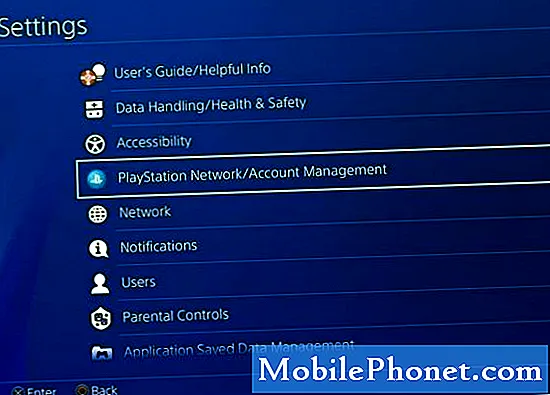
- Valitse Verkko.
Mene Verkko.
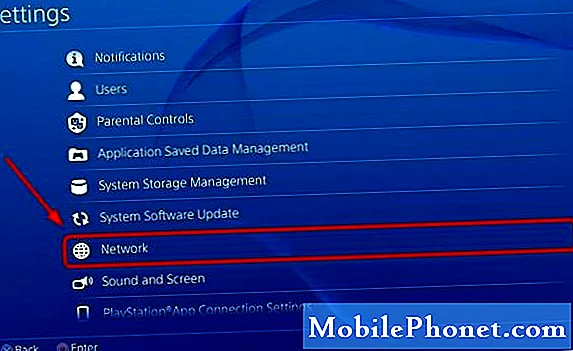
- Suorita yhteystesti.
Valitse Testaa Internet-yhteys.
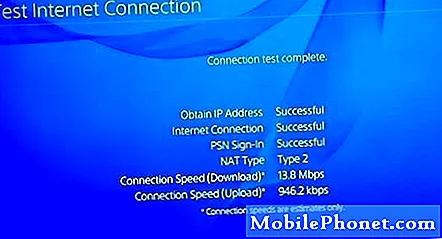
Testin päättyminen voi kestää muutaman sekunnin. Odota vain sitä.
Alla olevassa taulukossa on selitettävä, mitä kukin yksityiskohta tarkoittaa.

Ehdotetut lukemat:
- Kuinka korjata Xbox One, joka pitää jäätymisen tai kaatuu
- Kuinka korjata Xbox One ei asenna pelejä | Asennus pysähtyi
- Kuinka korjata Xbox Onen satunnainen uudelleenkäynnistysongelma | Sammuu satunnaisesti
- Kuinka korjata Xbox One -virtalähde, joka ei toimi
Hanki apua meiltä.
Onko sinulla ongelmia puhelimesi kanssa? Ota rohkeasti yhteyttä tällä lomakkeella. Yritämme auttaa. Luomme myös videoita niille, jotka haluavat noudattaa visuaalisia ohjeita. Käy TheDroidGuy Youtube -kanavallamme vianetsintää varten.


